Порой нужно выключить геймпад не выключая при этом консоль, чтобы зря его не разряжать. Например во время установки игры с диска или после внезапного длительного телефонного звонка, или срочного приступа сходить по делам в уборную.
Сочетание кнопок
Наипростейший вариант отключения геймпада от консоли PS 4 – это использование специальной комбинации кнопок. Необходимо секунд на 10 зажать две кнопки одновременно – “Options”+”PlayStation”. Об успешном отключении будет символизировать угасание световой индикации на контроллере. Если у Вас например сломался джойстик рекомендуем компанию “S-repair” по ссылке – https://s-repair.com.ua/remont-igrovyh-pristavok/remont-playstation/remont-dzhojstikov-ps4/ .
Меню настроек
Кроме предыдущего способа полного отключения Dualshok 4, существует еще метод, который позволяет выполнять отключение геймпада в автоматическом режиме по истечении небольшого временного интервала, длительность которого можно по желанию отрегулировать. Чтобы активировать данную функцию, следует выполнить следующее:
- Зажмите кнопку ”PlayStation” и держите ее некоторое время, пока не появится “Быстрое меню” на мониторе;
- Перейдите в раздел “Звук/устройства”;
- Нажмите “Задать время до выключения контроллера”;
- Установите временной порог, после которого должно наступить отключение (10-60 мин).
Если все было сделано правильно, то теперь геймпад будет автоматически отключаться каждый раз, когда находится без действия 10-60 минут. Кроме того, посредством вызываемых параметров быстрого меню Dualshok 4 можно также отключить и вручную. Для этого в вышеупомянутом разделе требуется нажать на последний пункт – “Выключить устройство” и выбрать контроллер из списка.
Что делать, если Dualshok 4 не выключается?
Нередко случается и такое, что геймпад не удается отключить вышеупомянутым способом. В этом случае на помощь придет стопроцентный рабочий метод:
- Для начала произведите сброс контроллера, вставив в специальное отверстие на задней панели геймпада какой-либо тонкий и острый предмет (разогнутая скрепка или, например, зубочистка). Об успешном сбросе будет символизировать характерный щелчок. После этого попробуйте снова отключить Dualshok 4 посредством быстрого меню.
- Если вдруг и это не помогло, то попробуйте переподключить контроллер к консоли, путем чередования беспроводного способа подключения с проводным.
- Как вариант, можно также дождаться полной разрядки геймпада, заново зарядить его и испробовать вышеперечисленные методы полного отключения устройства.